맥과 아이패드에서 유니버설 컨트롤 설정과 사용해보기
맥 OS 몬테레이에서 제공하는 매력적인 기능 중 하나가 유니버설 컨트롤로 맥에서 사용하는 트랙패드, 키보드와 마우스를 그대로 아이패드에 사용할 수 있으며 아이패드를 맥의 확장 디스플레이처럼 사용할 수 있다는 것입니다. 하나의 마우스와 트랙패드, 키보드를 아이패드 맥에서 같이 작업용으로 사용하도록 설계되어 맥북 혹은 아이맥에 가까이 둔 아이패드를 듀얼 모니터처럼 사용할 수 있게 합니다.
유니버설 컨트롤은 단순히 화면을 미러링하는 사이드카와 차이가 있습니다.
맥과 아이패드의 키보드와 마우스를 공유하는 유니버설 컨트롤 기능은 사용해보면 무척 편하고 신세계가 열린 느낌을 줍니다. 단 이 유니버설 컨트롤 기능은 아직 베타이며 제대로 사용하기 위해서는 몇 가지 조건이 있습니다.

맥과 아이패드 유니버셜 컨트롤 설정하기
먼저 설정하기전 맥과 아이패드는 같은 애플 ID로 로그인 되어 있어야 하며 아이디는 이중인증이 되어있어야 합니다.
자 그러면 먼저 맥에서 시스템 환경 설정을 오픈 후 디스플레이를 클릭합니다.
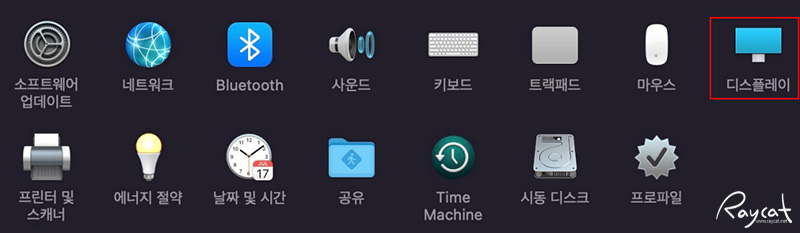
디스플레이 설정을 오픈하고 아래쪽에 보면 유니버설 컨트롤이 보입니다. 참고로 유니버설 컨트롤은 맥과 아이패드에 아직 베타 기능으로 제공되고 있습니다.
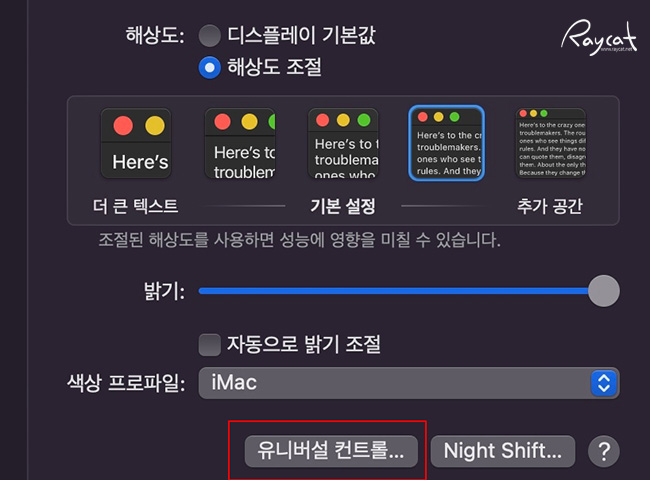

디스플레이 설정에서 유니버설 컨트롤을 오픈하면 체크할 수 있는 항목이 3가지가 나오며 베타로 표시되어 있습니다. '커서 및 키보드가 근처의 Mac 또는 iPad 간에 이동하도록 허용', '디스플레이 가장자리 밖으로 밀어서 근처 Mac 또는 iPad에 연결', '근처 Mac 또는 iPad에 자동으로 다시 연결' 이 3가지 항목에 모두 체크를 합니다.

맥 설정에서 유니버설 컨트롤에 사용을 위해 체크하면 핸드오프(Handoff) 허용을 물어보는데 허용해주면 됩니다.
이렇게 하면 아이맥이나 맥북, 맥북프로에서 유니버설 컨트롤을 사용하기 위한 준비가 끝난 셈입니다. 자 이제 아이패드에서 유니버설 컨트롤 사용을 위한 설정을 하면 됩니다.

아이패드에서 설정 -> 일반 -> AirPlay 및 Handoff(에어플레이 및 핸드오프)를 탭합니다.

AirPlay 및 Handoff(에어플레이 및 핸드오프)에 보면 Handoff(핸드오프)와 커서 및 키보드(베타)를 모두 ON 합니다.
이제 아이패드에서도 모든 설정이 완료되었습니다. 자 이제 바로 맥에서 트랙패드 혹은 마우스를 움직여 보면 커서가 맥 우측이나 혹은 좌측으로 넘어가며 맥에서 사용하던 트랙패드와 마우스 혹은 키보드로 아이패드를 조작할 수 있습니다.
트랙패드를 연결 사용할 경우 아이패드용 트랙패드 제스처를 대부분 사용할 수 있습니다.
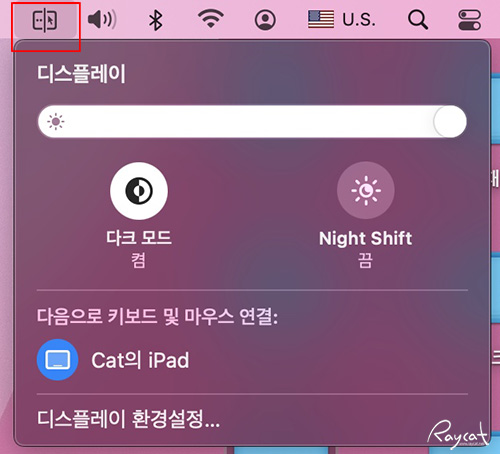
아이패드와 맥이 유니버설 컨트롤로 연결이 되면 알림바에 디스플레이 설정 아이콘이 추가 됩니다. 알림바의 디스플레이 아이콘을 눌러보면 맥에서 사용하는 마우스 키보드 혹은 트랙패드가 연결된 기기의 목록이 활성화되어 보입니다.
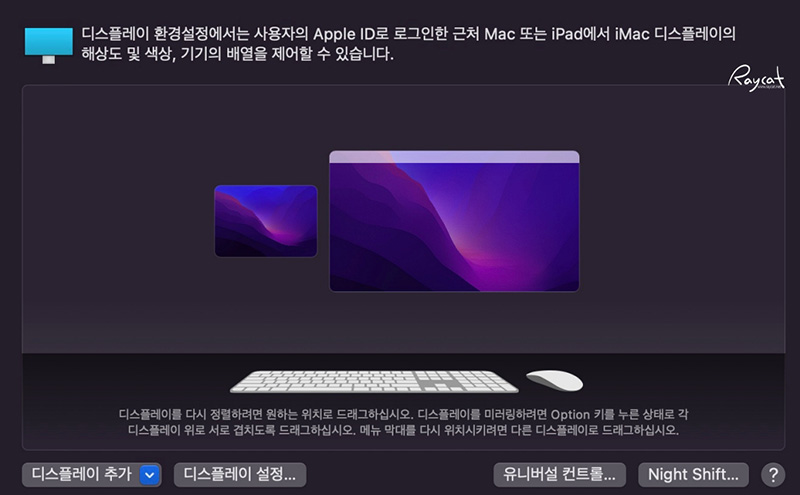
아이패드의 위치를 바꾸고 싶다면 맥의 디스플레이 설정으로 들어가면 아이패드가 왼쪽에 있습니다.
여기서 디스플레이 설정으로 오른쪽 혹은 왼쪽으로 아이패드의 위치를 변경할 수 있습니다. 기본이 왼쪽으로 잡히는데 아이패드를 오른쪽으로 두고 싶으면 마우스로 드래그해서 오른쪽으로 옮기면 됩니다.
유니버설 컨트롤의 일부 기능의 예를 들면 아이패드에서 Apple Pencil(애플 펜슬)로 스케치한 후 마우스 또는 트랙패드를 사용하여 그림을 맥의 키노트로 드래그할 수 있으며 맥에 있는 사진을 아이패드의 메시지 앱에 있는 대화로 드래그 할 수 있습니다.
유니버설 컨트롤은 한번 사용해보며 아주 편합니다. 특히 맥에서 무언가 하다가 아이패드로 문서 작업할 때 마우스와 키보드를 그대로 사용할 수 있어서 더 편리하게 사용할 수 있습니다.
유니버설 컨트롤은 현재 베타지만 앞으로 더 많은 애플기기와 상호작용하며 아이패드의 파일을 바로 맥으로 끌고 오거나 맥에서 작업한 파일을 아이패드로 보내거나 혹은 애플워치로 맥을 잠금해제하는 것처럼 단순히 키보드나 마우스의 공유뿐 아니라 그 기능이 계속 확장될 것으로 여겨지는 기능 중 하나이기도 합니다. 그리고 일부 동작은 아직 지원하지 않습니다.
단 모든 맥북 프로나 맥, 아이패드에서 유니버설 컨트롤을 사용할 수 있는 것이 아니며 일부 기능에는 제한이 있습니다.
맥과 아이패드 유니버설 컨트롤 사용을 위한 조건과 제한.
- 같은 애플 ID로 로그인해야 하며 모든 계정은 이중인증이 되어있어야 한다.
- 유니버설 컨트롤을 사용하려면 macOS Monterey 12.3 및 이후 버전을 사용하는 호환되는 맥과 iPadOS 15.4 및 이후 버전을 사용하는 호환되는 아이패드가 필요합니다.
- 2016년 이후 출시된 맥북 및 맥 제품군 아이패드 프로, 아이패드 6세대 및 이후 모델, 아이패드 에어는 3세대 및 이후 모델, 아이패드 미니는 5세대 포함 그 후 모델만 사용할 수 있습니다.
- 각 기기는 서로 10m 이내에 있어야 하며 블루투스, Wi-Fi 및 Handoff가 켜져 있어야 합니다.
- 아이패드는 셀룰러 연결을 공유하지 않아야 하고 Mac은 인터넷 연결을 공유하지 않아야 합니다. 네트워크가 공유된 상태에서 사용할 수 없습니다.
맥 OS 몬테레이 12.3, iOS 15.4 업데이트 달라진 점
애플이 자사 기기의 플랫폼 OS에 대해 대규모 업데이트를 배포했습니다. 아이폰의 경우 iOS 15.4로 ipadOS 15.4와 맥 OS 몬테레이의 경우 12.3 버전의 업데이트 배포가 있었습니다. 이번 주요 업데이트
raycat.net
맥 사용자를 위한 동영상 인코딩 프로그램 추천 5종
요즘 유튜브나 트위치 같은 동영상 플랫폼 서비스가 발전하면서 동영상을 편집하거나 파일 포맷을 변환하는 맥 인코딩 프로그램도 많이 나오고 있습니다. 인코더 프로그램은 맥 동영상 변환 시
raycat.net